БД — База данных. Файл базы данных по умолчанию находится в папке C:OPSURT_DBOPSURT_DB_[version].FDB. C этим файлом непосредственно работает система управления базы данных СУБД Firebird (поставляется в комплекте).
Сервер (компьютер) — ЭВМ, на которой находится БД, там же создаются резервные копии. На этой машине устанавливается «серверная часть». Сервер может быть только один.
Клиент (компьютер) — это ПК, который подключается к серверу. На нём устанавливается клиентская часть. Количество одновременно подключенных клиентов неограничено.
Возможные варианты подключения:
- Только один компьютер
- Локальная сеть
- Локальный компьютер как интернет-сервер
- Linux хостинг
- Файл базы данных в облаке
Автономная работа (только один компьютер)
Это вариант применяется по умолчанию при установке. На компьютер устанавливается как клиентская, так и серверная часть. Дополнительных настроек не требуется.
Настройка подключения по локальной сети
- Настроить локальную сеть . (Если Вы не знаете как это сделать — обратитесь к ближайшему системному администратору.)
- Установить ПО . Выбрать один главный компьютер для хранения БД (сервер) и установить на него «серверную часть» (можно одновременно установить «клиентскую часть», чтобы на нём тоже можно было работать, например: приходовать товар). На остальных ПК — устанавливается ТОЛЬКО клиентская часть!
- Добавить исключение . На компьютере сервере добавьте правило для брандмауэра Windows: Пуск -> Панель управления -> Брандмауэр Windows -> Дополнительные параметры -> Правила для входящих подключений -> Создать правило -> Для программы -> Путь программы: %ProgramFiles% (x86)FirebirdFirebird_2_5binfbserver.exe (путь к фалу у Вас может быть отличаться!) -> Разрешить подключение -> Далее -> Готово. Если вы используете антивирусы или фаерволы, то добавьте вышеуказанный файл в исключения.
- Подключиться клиентом к серверу , для этого указать в настройках клиента IP адрес сервера.

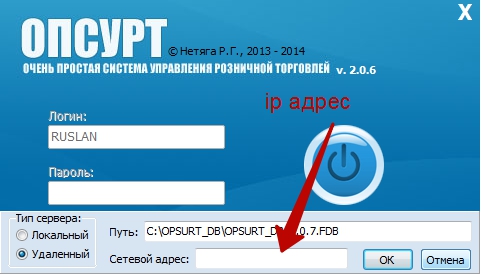
Поле «Путь» — это путь к файлу базы данных НА СЕРВЕРЕ. Если Вы не перемещали файл в другое место, то менять это поле не нужно. - Возможные ошибки подключения:
- Connection reject by remote interface . Означает, что соединение блокируется программно. Попробуйте выполнить п.3, а также временно отключить антивирус/фаервол.
- Unable to complete network request to host . Говорит о физической изоляции сервера. Нужно выяснить, на каком этапе обрывается соединение. Попробуйте соединить компьютеры «напрямую» или через «Switch», но без маршрутизаторов (роутеров). Если после этого соединение успешно установилось, то на маршрутизаторе нужно добавить разрешающее правило для встроенного фаервола на порт 3050. (См. инструкцию вашего роутера или обратитесь за помощью к системному администратору).
- Прочие ошибки . Смотрите в ответах
Удаленная установка программ в домене с помощью msi файла
Локальный компьютер как интернет-сервер
- Выполните настройки для локальной сети (смотрите предыдущий пункт). Если подключить сервер и клиент в локальную сеть, то они должны успешно подключаться.
- На клиенте укажите внешний ip адрес сервера. Существует много онлайн-сервисов, отображающих Ваш ip адрес, например: https://2ip.ru/. На компьютере-сервере в любом броузере откройте эту страницу. Именно этот ip адрес нужно указывать в строке подключения программы на клиентах.
- Если подключиться не удалось.
- Настроить «проброс порта 3050» (Port forwarding). На роутере, который используется сервером для выхода в интернет, нужно настроить «Port forwarding» — проброс порта 3050. Инструкции у нас нет, т.к. это напрямую это зависит от производителя, модели и версии прошивки маршрутизатор, смотрите инструкцию к вашему устройству. В интернете много информации по этому поводу. Вот основные параметры:
Public Port 3050 Traffic Type TCP IP Address Private port 3050 - Настроить Dynamic DNS. Практически все интернет-провайдеры предоставляют временные внешние ip адреса. Т.е. после каждой перезагрузки маршрутизатора, ему будет присвоен новый ip-адрес, а значит каждый раз при запуске программы нужно будет заново узнавать ip адрес сервера и указывать его в строке подключения. Есть Выхода два:
- Оформить у провайдера услугу «статический ip адрес». В этом случае ip адрес будет оставаться неизменным, даже после перезагрузки роутера.
- Использовать сервис Dynamic DNS. Например: dyn.com, noip.com, hldns.ru. В этом случае на клиенте нужно будет указвать не ip адрес, а доменной имя, которое останется неизменным. В современных прошивках роутеров производители уже закладывают возможность настройки DynDNS, но большинство сервисов из-за их популярности сейчас стали платными. Подробную информацию о настройке этих служб ищите в интеренте, сейчас об этом много статей.
Как настроить неконтролируемый удалённый доступ с помощью программы AnyDesk?
Если у Вас возникают технические сложности, то проконсультируйтесь с системным администратором или ИТ-специалистом: они подскажут как поступить в конкретном случае.
Linux хостинг
Этот вариант не бесплатный, но довольно удобный. На момент написания статьи стоимость нужного тарифа на хостинге Fozzy составляет 79 руб./месяц.
- не нужно держать включённым компьютер
- не нужно настраивать доступность внешних портов
- не нужно отслеживать изменения динамического ip адреса или покупать статичный
Регистрация
Первое что нужно сделать, зарегистрироваться по нашей реферальной ссылке https://accounts.fozzy.com/aff.php?aff=17927. Для нас это небольшой бонус, которым мы пользуемся при оплате нашего хостинга, на котором ведём разработку этого проекта.
На сайте Fozzy выбираем услугу «Linux VPS (79 руб месяц)» и оплачиваем первый месяц. После этого на почту аккаунта придёт сообщение с доступами. В дальнейшем в инструкции под доступами будут подразумеваться данные, которые указаны под заголовком: «Данные доступа к серверу по протоколу SSH» и которые имеют вид:
IP-адрес: XXX.XXX.XXX.XXX
Логин: root
Пароль: XXXXXXXXXXX
Теперь настало время придумать пароль администратора (именно этот пароль будет используется для входа в AdminTool). По умолчанию в Windows это пароль masterkey, но в нашем случае, программа будет эксплуатироваться через интернет и использовать стандартный пароль опасно. Итак, придумываем пароль, сохраняем его в какой-нибудь текстовый файл и пока не закрываем.
Загрузка файлов на сервер
Cкачиваем дистрибутив сервера базы данных Firebird SQL Server.
Загружаем дистрибутив на хостинг. Для этого воспользуемся популярным файловым менеджером Filezilla. Вводим данные для подключения и подключаемся
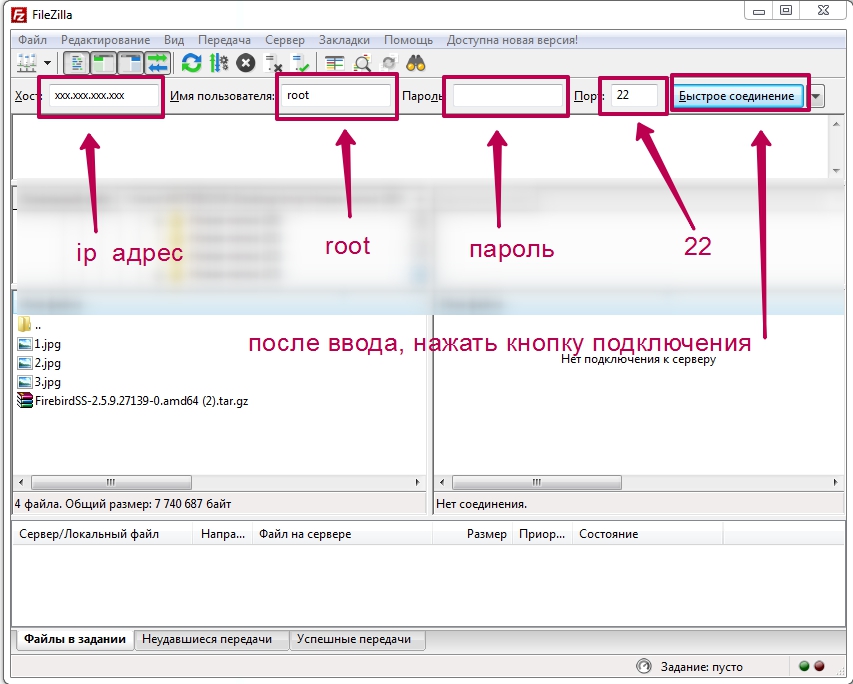
Далее переходим в папку «/var/opt» на сервере (это правая сторона файлового менеджера), в нёё будем загружать дистрибутив. Затем находим локальный файл Firebird SQL Server (в левой стороне файлового менеджера), который скачали ранее и закачиваем его на сервер.
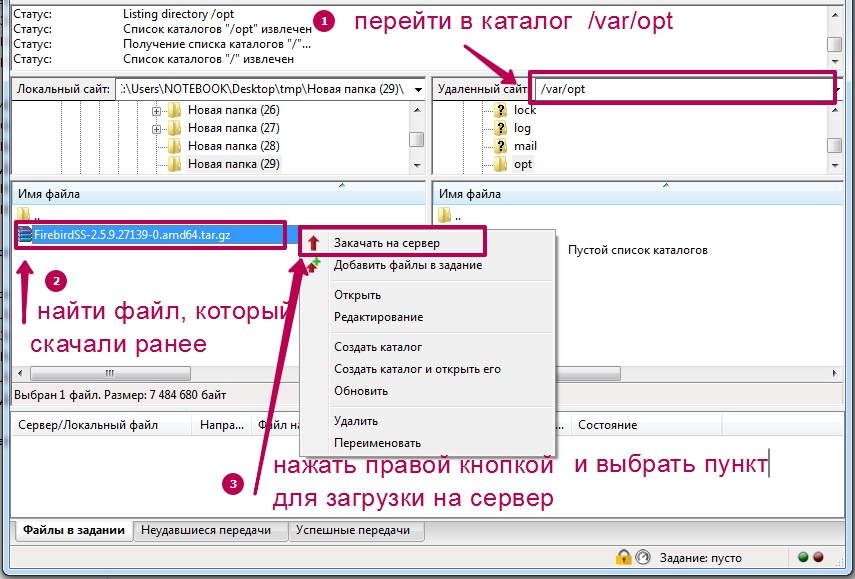
В туже папку («/var/opt») загружаем актуальный файл базы данных OPSURT_DB_XXX.FDB, по умолчанию он находится на локальном компьютере в папке C:OPSURT_DB.
Установка Firebird
Дистрибутив Firebird загружен на сервер, теперь его необходимо установить. Для этого скачиваем и устанавливаем программу Putty. Указываем ip адрес и нажимаем «Open».
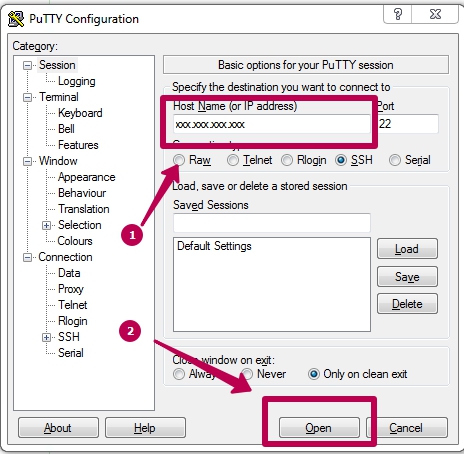
Появится окно командной строки с надписью login as:
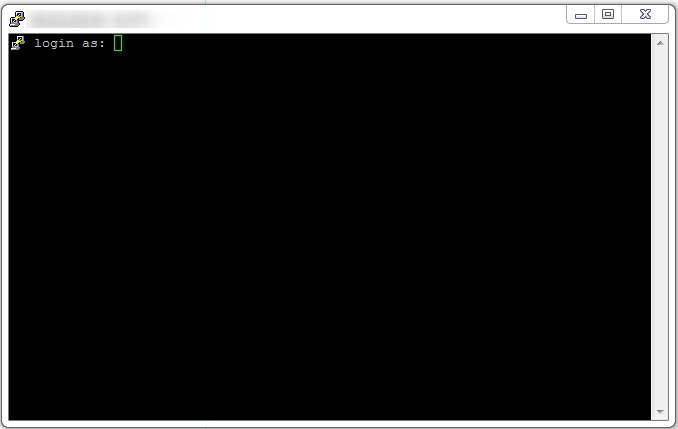
Теперь из предоставленных доступов копируем логин пользователя (root) переходим в окно Putty и нажимаем ПРАВОЙ кнопкой мыши для вставки, затем нажимаем «Enter». Аналогично поступаем с паролем.
Перед копированием важно выделить только знаковые символы (без пробелов в начале и конце).
Если всё сделано правильно, вид окна будет следующим:
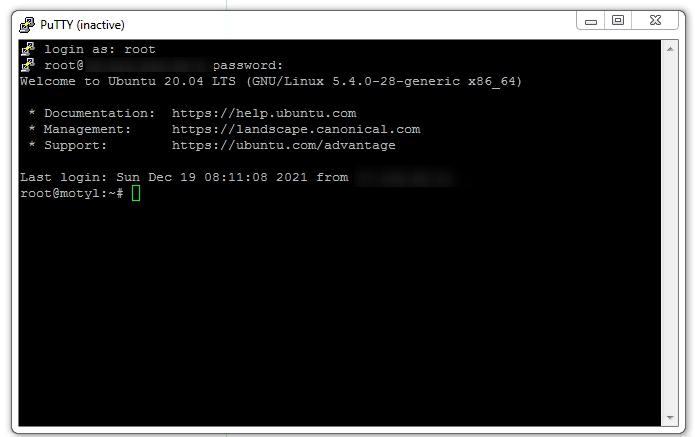
Теперь вводим команды. Одна строка — одна команда. После выполнения одной команды подтверждаем клавишей «Enter»
sudo apt-get install libncurses5
sudo apt-get install ia32-libs
sudo apt-get install xinetd
cd /var/opt
chmod -R 777 ./
tar -xvf FirebirdSS-2.5.9.27139-0.amd64.tar.gz
cd ./FirebirdSS-2.5.9.27139-0.amd64
sh install.sh
Зупустится установка, на экране появится надпись «Press Enter to start installation or ^C to abort». Жмём «Enter».
Теперь ждём надпись «Starting Firebird server: Please enter new password for SYSDBA user:». Копируем пароль администратора (который придумали и сохранили ранее), кликаем ПРАВОЙ кнопкой мыши по окну консоли и жмём «Enter».
Установка Firebird завершена.
Инициализация пользователей
Открываем AdminTool, при запуске указываем:
- путь к файлу базы данных на сервере /var/opt/OPSURT_DB_2020.1.FDB
- ip адрес сервера
- пароль (который указывали при уставновке Firebird)
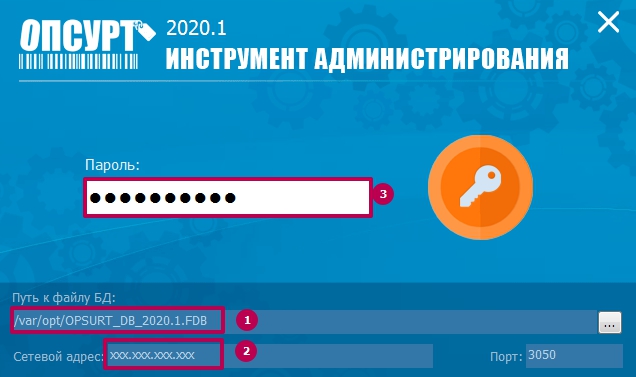
Теперь нужно инициализировать всех пользователей. Для этого кликаем по пользователю правой кнопкой мыши и выбираем «Инициализировать» и вводим пароль пользователя. Повторяем операцию для всех остальных пользователей.
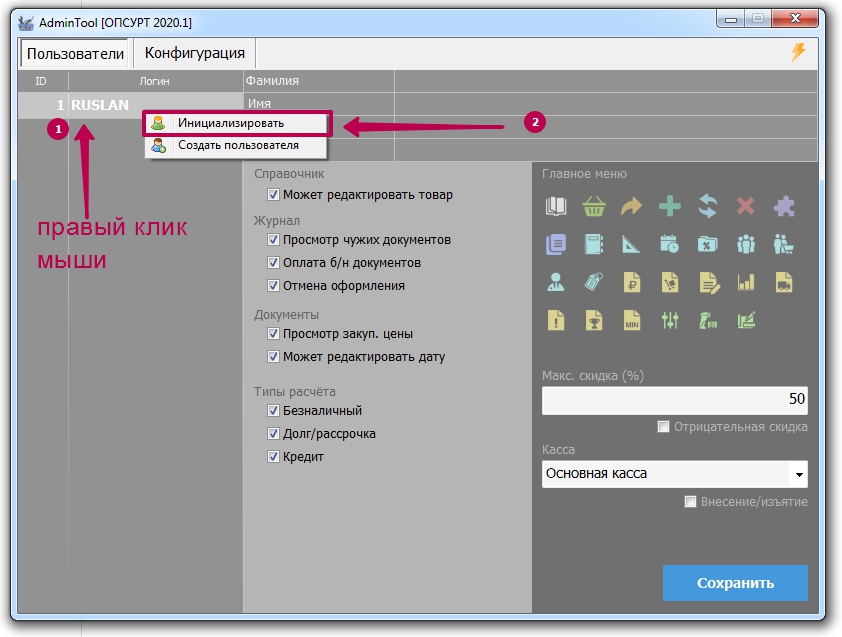
На этом работы завершены, можно открывать основное приложение и продолжать работу в программе.
Файл базы данных в облаке (не для одновременной работы. )
Метод не рекомендуется, так как при разовом одновременном подключении нескольких пользователей целостность данных будет нарушена!
Вариант подходит, например если вечером дома делать аналитику или просматривать документы, которые сделали в магазине или создавать дома документы прихода для магазина. Например, если магазин работает с 8.00 до 19.00, тогда дома можно работать с 19.30 до 7.30 (зависит от скорости интернета и синхронизации БД между компьютерами)
- ОЧЕНЬ ВАЖНО! при таком варианте — ОДНОВРЕМЕННАЯ РАБОТА НЕ РАЗРЕШЕНА.
- Устанавливается одна из программ — Яндекс.Диск, Гугл.Диск. Dropbox и т.д. на домашнем ПК и сервере в магазине
- Настраивается папка с БД на синхронизацию между ПК.
- Магазин прекращает работу в 19.00, все пользователи выходят из программы. Необходимо или оставить ПК включенным с работающим Интернетом, или дождаться пока произойдет синхронизация БД с интернет-хранилищем
- Дома, перед началом работы (не раньше 19.00) необходимо дождаться окончания синхронизации БД на домашнем ПК с интернет-хранилищем
- Работаете в программе, просматриваете, создаете и т.д. до 7.30
- Закрываете программу и обязательно дожидаетесь синхронизации БД с интернет-хранилищем
- В магазине, перед началом работы (не раньше 7.30) необходимо дождаться окончания синхронизации БД на рабочем ПК с интернет-хранилищем, и только после этого начинать работу
Источник: opsurt.ru
Управление программой LockWin с другого компьютера
Программа LockWin может управляться с другого компьютера в локальной сети. Возможность удаленного управления используется в компьютерных клубах для организации контроля за сеансами работы компьютеров.
Для управления компьютерами зала по локальной сети применяется специальная программа Locker. Эта программа позволяет вести учет сеансов работы и управляет блокировкой компьютеров зала, на каждом из которых установлена программа LockWin.
Во время своей работы программа LockWin ведет свой протокол работы, в который записывается полная информация о всех сеансах работы и отработанном по каждому сеансу времени. Отчеты по этому протоколу можно получить при помощи программы Locker на компьютере администратора.
Программа Locker ведет непрерывный контроль за работой управляемых компьютеров и позволяет получить информацию о их состоянии: включен или выключен и работает ли на нем программа LockWin.
Основной экран программы Locker (щелкните для увеличения):
Организация связи с программой Locker
Для того чтобы настроить связь программы LockWin с программой Locker, установленной на другом компьютере локальной сети, нужно сделать следующее:
- Открыть доступ к каталогу программы LockWin на клиентских компьютерах, например, под сетевым именем «LW$». (Если имя ресурса заканчивается знаком «$», то его не будет видно в Сетевом окружении). Права доступа администратора к этому сетевому ресурсу должны быть «чтение» и «запись», так как Locker должен писать в файлы в этом каталоге.
- В Справочнике Компьютеров программы Locker для каждого компьютера в поле «Каталог данных» нужно правильно указать сетевое имя каталога, где находится программа LockWin. Например, для компьютера с именем «Comp2» и каталогом программы LockWin, открытым под именем «LW$», это имя будет: \Comp2LW$.
- В поле «IP-адрес» каждой записи Справочника Компьютеров надо указать IP-адрес компьютера. Поэтому каждый управляемый компьютер должен иметь постоянный IP-адрес. Устанавливается этот адрес в свойствах протокола TCP/IP сетевого контроллера компьютера. Если Вы еще не использовали постоянные IP-адреса, то можно присвоить компьютерам следующие адреса: 192.168.10.1 — первому, 192.168.0.2 — второму и т.д. Адреса, начинающиеся с 192.168, могут использоваться только в локальных сетях и наверняка не используются в интернете. Маска у всех компьютеров может быть 255.255.255.0.
- На странице «Блокировка» окна установки параметров программы LockWin нужно ввести «Код компьютера». Это уникальный код данного компьютера в сети, равный коду этого компьютера в Справочнике Компьютеров программы Locker (то есть у первого компьютера код=1, у второго=2 . ). В оценочной версии программы Locker работает связь только с компьютерами с номерами от 1 до 4.
- В поле «Этот компьютер» окна настройки программы LockWin введите IP-адрес или сетевое имя данного компьютера.
- В поле «Управляющий компьютер» надо указать IP-адрес или сетевое имя компьютера, на котором работает программа Locker. Если программа Locker в данный момент работает, то после нажатия на кнопку «Проверка связи», расположенную правее этого поля, рядом с кнопкой должен вывестись значок «Ok», что означает, что связь с программой Locker имеется.
- Если вы сбудете использовать возможность включения и выключения интернета при помощи программы LockWin, то в поле «IP-адрес шлюза» введите IP-адрес сетевой карты компьютера, через который данный компьютер присоединяется к интернету. Если же управление доступом к интернету вам не нужно, то оставьте это поле пустым.
Как копировать LockWin на другие компьютеры
1. Полностью настраиваем LockWin на одном из компьютеров включая Пароль, Блокировки, Пользовательское меню и т.д.
2. Копируем весь каталог (папку) с LockWin-ом на другой компьютер. Пусть это будет каталог c:LockWin.
3. Удаляем в каталоге c:LockWin файлы Seans.tps, SLog.tps. Это «персональные» файлы другого LockWin-a. Кстати, на клиентские компьютеры не стоит копировать подкаталог LockWinHelp. Лишняя информация о LockWin-e на клиентских компьютерах не нужна 🙂
4. Открываем окно настройки программы и на вкладке «Блокировки» устанавливаем правильный «Номер компьютера» и IP-адрес этого компьютера. Нужно помнить, что в оценочной версии программы Locker будут управляться только компьютеры с номерами 1,2,3 и 4. Нажимаем кнопку «Записать изменения».
5. Открываем доступ к этому каталогу (c:LockWin) в сети под именем, например, LW$. Доступ должен быть полный (запись и чтение). Кстати, никогда не устанавливайте программу LockWin в каталог с именем наподобие c:Program filesLockWin (c символом «пробел» в имени каталога). В таком каталоге он не будет работать как Shell !
6. Проверяем с компьютера администратора, на котором установлена программа Locker, «видимость» в сети каталога LockWin-a. Для этого в строке «Адрес:» Проводника набираем: \Comp02LW$ и нажимаем Enter.
Здесь имеется в виду, что Comp02 — это сетевое имя компьютера, а LW$ — сетевое имя «расшаренного» каталога c:LockWin. Если все сделано правильно, то Проводник должен показать содержимое каталога \Comp02LW$. Можно проверить возможность создания в этом каталоге текстовых файлов Notepad-ом, чтобы убедиться, что запись в этот каталог по сети возможна.
7. Проверяем, что в Справочнике компьютеров Locker-a в записи о данном компьютере поле «Каталог данных:» указан правильный путь к каталогу LockWin-а, то есть \Comp02LW$ (символ » в конце обязателен!)
Конечно, в строке «IP-адрес:» должен быть указан правильный IP-адрес компьютера. Признаки «Не работает» и «Не посылать команды управления», «Дополнительное устройство» должны быть выключены.
8. Пытаемся установить связь с компьютером, для чего в основном окне программы Locker несколько раз нажимаем кнопку «Перевывести состояние». Значок состояния компьютера в левой колонке таблицы списка компьютеров голубым, что означает наличие связи.
Если значок черный и при попытке начать новый сеанс выдается сообщение «Компьютер номер 2 не подключен!», то это означает, что данный компьютер не «пингуется», то есть не проходит команда типа «ping 192.168.0.2». Это может означать что не настроен TCP/IP протокол, неправильно указан IP-адрес в Справочнике Компьютеров или просто компьютер не включен или не работает сеть!
Если значок состояния компьютера — «красная физиономия» и при попытке начать новый сеанс
выдается сообщение «Компьютер номер 2 не доступен!», это означает, что команда ping проходит, но связи все равно нет. Это может быть из за невыполнения пунктов 4,5,6,7.
Источник: pisoft.ru
D-LAN
![]()
Бесплатное программное обеспечение для обмена файлами в локальной сети.
- Открытый исходный код Бесплатно
- Linux
- Windows
Бесплатное программное обеспечение для обмена файлами в локальной сети.
Цель состоит в том, чтобы легко обмениваться большим количеством данных в среде локальной сети, такой как LAN-Party. После того, как вы запустили D-LAN, вы увидите всех остальных людей и их общий доступ автоматически без специальной настройки.
Ссылки на официальные сайты
Категории
Теги




- Альтернативы 14
Альтернативы для D-LAN
Dukto R6
Dukto — это простой инструмент для передачи файлов, разработанный для использования в локальной сети. Используйте его в повседневной работе для передачи файлов с одного ПК на другой, не беспокоясь о пользователях, разрешениях, операционных системах,… Открытый исходный код Бесплатно S60 Windows Mobile Android Tablet Android Linux Mac Windows
![]()
NitroShare
Сетевое приложение для обмена файлами, которое делает отправку файла на другой компьютер в локальной сети такой же простой, как перетаскивание. Бесплатно Android Linux Mac Windows
![]()
Filedrop
Filedrop — крошечное и симпатичное приложение для обмена материалами через Wi-Fi. Перетащите файлы на компьютер рядом с вами Бесплатно Free Personal Android Tablet Android Mac iPad iPhone Windows
![]()
AirDrop
AirDrop — это самый простой способ отправлять файлы по беспроводной сети всем, кто вас окружает. Чтобы поделиться файлом, просто перетащите его на фотографию контакта человека. Ваш Mac подтверждает, что вы хотите отправить файл, а затем отправляет з… Бесплатно Mac iPad iPhone
![]()
ShareDrop
ShareDrop — клон HTML5 сервиса Apple AirDrop. Это позволяет передавать файлы напрямую между устройствами без предварительной загрузки их на какой-либо сервер. Он использует WebRTC для безопасной одноранговой передачи файлов и Firebase для управления… Открытый исходный код Бесплатно WebRTC Self-Hosted Web
![]()
p300
p300 — это P2P-утилита для общения и обмена каталогами с другими хостами в вашей сети (и только там). Открытый исходный код Бесплатно BSD Linux Mac Windows
![]()
BaShare
Удобные инструменты для обмена файлами. Отправить большие файлы своим друзьям быстро. Функции: 1. Он работает через Интернет и локальную сеть Поддержка 2.upnp, так что вы можете «прыгнуть» брандмауэр в роутер 3. очень прост в использовании 4.qt и gt… Открытый исходный код Бесплатно Debian Ubuntu Fedora openSUSE Linux
![]()
Transfer on LAN
Передача по локальной сети — это программное обеспечение, которое позволяет нескольким пользователям передавать файлы (или папки) в локальной сети. Он кроссплатформенный и не требует настройки. Открытый исходный код Бесплатно Linux Mac Windows
![]()
Droid Over Wifi
Показано на XDA-РАЗРАБОТЧИКОВ! Нет проводов, нет драйверов, нет кабелей, нет только bluetooth WiFi на свежем воздухе и браузер для подключения устройства Android с настольным компьютером или ноутбуком или даже с другим устройством Android с установл… Условно бесплатно Android
![]()
Giver
Giver — это простое настольное приложение для обмена файлами. Другие люди, работающие с Giver в вашей сети, автоматически обнаруживаются, и вы можете отправлять им файлы, просто перетаскивая их на фотографию или значок, отображаемый в Giver. Там нет… Открытый исходный код Бесплатно Linux
![]()
MobiKin Transfer for Mobile
MobiKin Transfer для мобильных устройств — это первоклассная программа для передачи телефонов для пользователей iOS, Android, Windows Phone или BlackBerry. С его помощью вы можете легко и просто перемещать содержимое между ними. Платно Blackberry Android Mac iPad iPhone
![]()
LAN-Share
Кроссплатформенное приложение для передачи файлов по локальной сети, созданное на основе Qt C ++ — abdularis / LAN-Share Открытый исходный код Бесплатно Linux Windows
![]()
shoutr
Shoutr — это простое в использовании беспроводное решение, которое позволяет пользователям передавать любые данные между устройствами на платформе Android. Уникальность этого решения заключается в том, что оно работает без подключения к Интернету ил… Условно бесплатно Android
![]()
Что в данном списке?
Альтернативные программы для D-LAN для Web, Android, iPhone, Windows, iPad и т.п. Фильтруйте по типу лицензии, чтобы получить список бесплатных программ или с открытым исходным кодом. Список содержит 14 приложений схожих с D-LAN.
Фильтровать по тегам
- Не поддерживается
- lan
- wifi-file-transfer
- peer-to-peer-transfer-file
- opensource
- share-documents
- wireless
- no-configuration
- file-transfer
- iphone-to-android
- file-upload
- p2p-sharing
- open-source-projects
- adhoc-network
- android-to-android
- cross-platform
- windows-10
- windows-8
- networking
- vpn-chat
- network-file-sharing
- file-sharing
- android-to-iphone
- lan-chat
Источник: progsoft.net